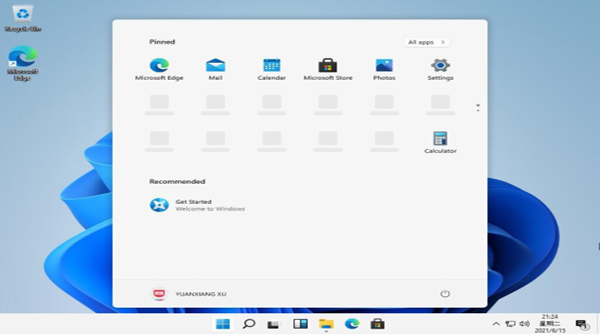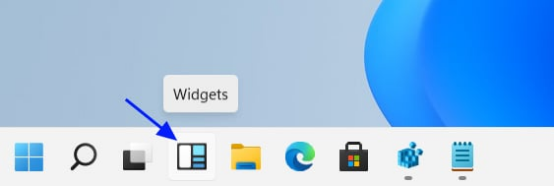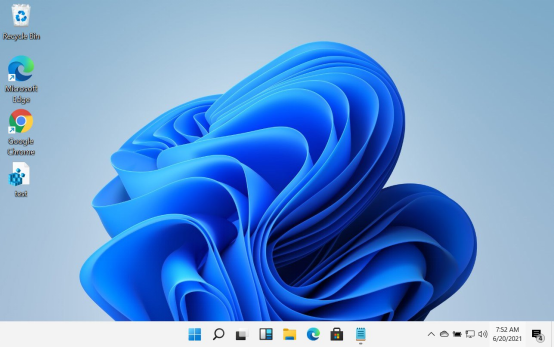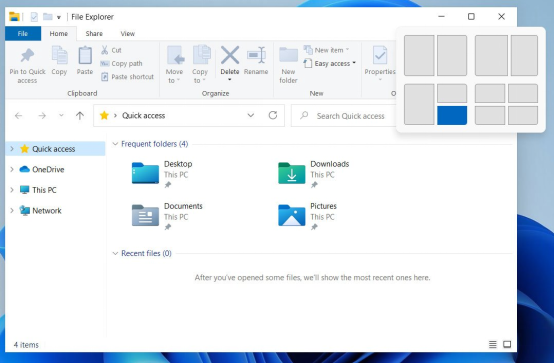Windows 11注冊表改動新技巧,自定義您的設備
譯文【51CTO.com快譯】上周Windows 11的預覽版在網(wǎng)上泄露,讓我們得以一窺微軟為其下一代Windows帶來的新功能。
這些新功能是針對任務欄、開始菜單和Windows 11獨有的其他組件的用戶界面更改。
下面我們收集了新的Windows 11注冊表項,讓您可以自定義操作系統(tǒng)新功能的行為和外觀。
要注意的是,其他新的注冊表項并不執(zhí)行任何可觀察到的行為。這可能是由于泄露的 Windows 11版是沒有最新的Windows功能體驗包的早期預覽版,增強了操作系統(tǒng)的功能。
若發(fā)現(xiàn)新的注冊表改動技巧,我們會更新此列表。
切換回到Windows 10“經(jīng)典”開始菜單
Windows 11的預覽版在網(wǎng)上泄露時,最具爭議的變化之一是新的Windows 10開始菜單。
在Windows 11中,微軟取消了與Windows相關聯(lián)的開始菜單,而是換成了基于現(xiàn)已擱置的Windows 10X的新開始菜單。
圖1. 新的Windows 11開始菜單
一些人喜歡新的Windows 11開始菜單,但許多人不喜歡,希望可以切換回到Windows 10版本。
好消息是微軟添加了“Start_ShowClassicMode”注冊表值,讓您可以啟用他們所謂的使用Windows 10開始菜單的“經(jīng)典模式”。
要修改此注冊表值,您需要在以下路徑下創(chuàng)建一個名為“Start_ShowClassicMode”的 DWORD 32 位值:
- HKEY_CURRENT_USER\Software\Microsoft\Windows\CurrentVersion\Explorer\Advanced\“Start_ShowClassicMode”
Start_ShowClassicMode 值的可能的DWORD 32 位設置為:
0 =使用新的Windows 11開始菜單
1 =啟用Windows 10“經(jīng)典”開始菜單
Windows 11 任務欄大小
Windows 11讓您可以通過名為“TaskbarSi”的注冊表值,更改任務欄上圖標的高度和大小。
配置TaskbarSi值時,您可以指定是要顯示小、中還是大的任務欄,下面顯示了每種大小的任務欄。
圖2. 小型Windows 11任務欄(TaskbarSi = 0)
圖3. 中型Windows 11任務欄(TaskbarSi = 1)
圖4. 大型Windows 11任務欄(TaskbarSi = 2)
要修改此注冊表值,您需要在以下路徑下創(chuàng)建一個名為“TaskbarSi”的DWORD 32 位值:
- HKEY_CURRENT_USER\Software\Microsoft\Windows\CurrentVersion\Explorer\Advanced\“TaskbarSi”
TaskbarSi值的可能的DWORD 32 位設置為:
0 = 小
1 = 中
2 = 大
任務欄上的Widgets圖標可見性
Windows 11已將Windows 10 新聞和興趣功能重命名為“Widgets”,并將其顯示為任務欄上的一個圖標,如下所示。
圖5. Windows 11任務欄上的Widgets按鈕
要控制Widgets按鈕是否在任務欄上可見,微軟引入了一個新的“TaskbarDa”注冊表值。
要修改此注冊表值,您需要在以下路徑下創(chuàng)建一個名為“TaskbarDa”的DWORD 32 位值:
- HKEY_CURRENT_USER\Software\Microsoft\Windows\CurrentVersion\Explorer\Advanced\“TaskbarDa”
TaskbarDa 值的可能的DWORD 32 位設置是:
0 = 隱藏
1 = 可見
Windows 11任務欄對齊
Windows 11現(xiàn)在允許您居中或左對齊開始按鈕和任務欄上的固定任務欄程序。
圖6. 居中對齊的Windows 11任務欄
為了控制Windows 11任務欄的對齊方式,微軟引入了一個新的“TaskbarAl”注冊表值。
要修改此注冊表值,您需要在以下路徑下創(chuàng)建一個名為“TaskbarAl”的 DWORD 32 位值::
- HKEY_CURRENT_USER\Software\Microsoft\Windows\CurrentVersion\Explorer\Advanced\“TaskbarAl”
TaskbarAl 值的可能的DWORD 32位設置是:
0 =左對齊
1 =居中對齊
啟用或禁用新的Windows 11 Snap Assist 卷簾菜單
Windows 11引入了重新設計的Snap Assist功能,您可以將鼠標懸停在最大化按鈕上,查看含有四個預定義的Windows snap布局的卷簾窗口。
圖7. 重新設計的Windows 11 snapping功能
在Windows 11中,您現(xiàn)在可以通過將鼠標光標懸停在打開的窗口中的最大化按鈕上,訪問四個預定義的 Windows snap布局,如下所示。
- HKEY_CURRENT_USER\Software\Microsoft\Windows\CurrentVersion\Explorer\Advanced\“EnableSnapAssistFlyout”
EnableSnapAssistFlyout 值的可能的DWORD 32 位設置為:
0 =禁用
1 =啟用
您需要重新啟動Windows 11或Windows資源管理器進程,才能使針對該設置的更改生效。
原文標題:New Windows 11 registry hacks to customize your device,作者:Lawrence Abrams
【51CTO譯稿,合作站點轉載請注明原文譯者和出處為51CTO.com】